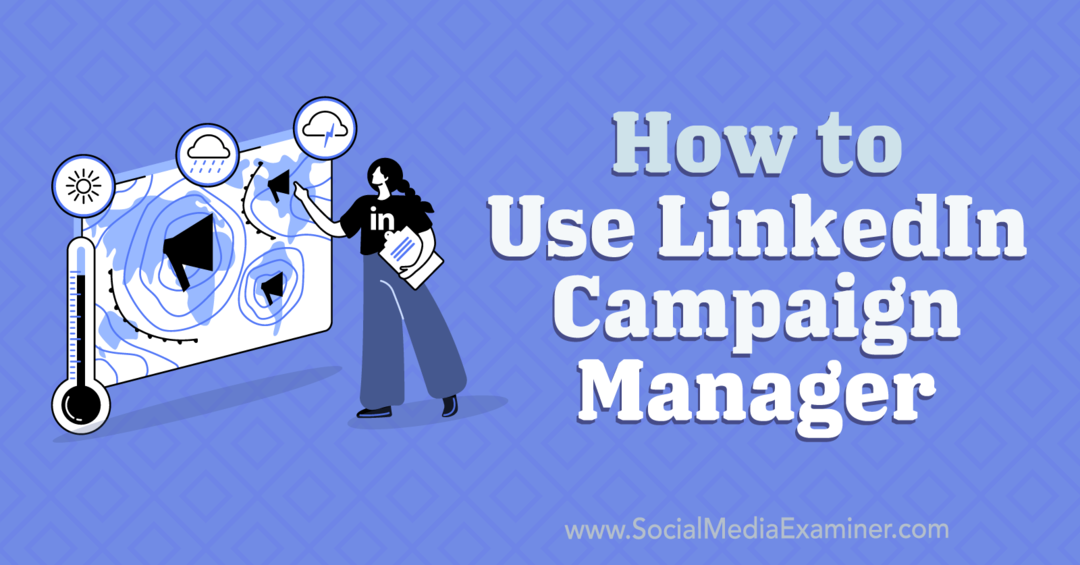Come rimuovere la password su Windows 11
Microsoft Windows 11 Eroe / / April 03, 2023

Ultimo aggiornamento il

Le password proteggono i tuoi dati e il tuo PC, ma potresti voler passare senza password. Questa guida spiegherà come rimuovere la password su Windows 11.
È essenziale impostare una password o utilizzare un'altra opzione di accesso quando utilizzi un PC Windows 11. Ad esempio, puoi usare Windows Hello (incluso PIN), inserisci la password del tuo account Microsoft o usa altri dati biometrici come a impronta digitale.
Tuttavia, se utilizzi una password e sei stanco di digitarla in continuazione, puoi rimuoverla. Ad esempio, se rimuovi la password su Windows 11, puoi accedere senza configurarla per l'accesso automatico.
Sebbene non sia consigliabile rimuovere la password su Windows 11, è possibile farlo se ti trovi in un ambiente sicuro in cui sei l'unico con accesso al PC.
Come rimuovere la password su Windows 11
Rimuovere la password su un PC Windows 11 è semplice. Tuttavia, dovrai navigare tra le impostazioni e apportare alcune modifiche.
Avvertimento: La rimozione della password consente a chiunque vaghi di accedere ai tuoi dati, non solo ai dati di Windows. Possono accedere alla cronologia di navigazione, alle password, alle app, ai documenti e altro ancora. Tuttavia, se sei sicuro che il tuo PC sia sicuro, puoi rimuovere la password e risparmiare tempo di accesso. Potresti essere utilizzando Windows 11 come chiosco che blocca solo gli elementi a cui concedi l'accesso, ad esempio.
Per rimuovere la password su Windows 11:
- Accedi a account Windows locale. Non puoi rimuovere la password su un account Microsoft. Per gli account Microsoft, usa il file metodo di accesso automatico Invece.
- Clicca il Inizio pulsante o premere il Tasto Windows e aperto Impostazioni.

- Clic Conti sul lato sinistro e scegliere Opzioni di accesso dall'elenco a destra.
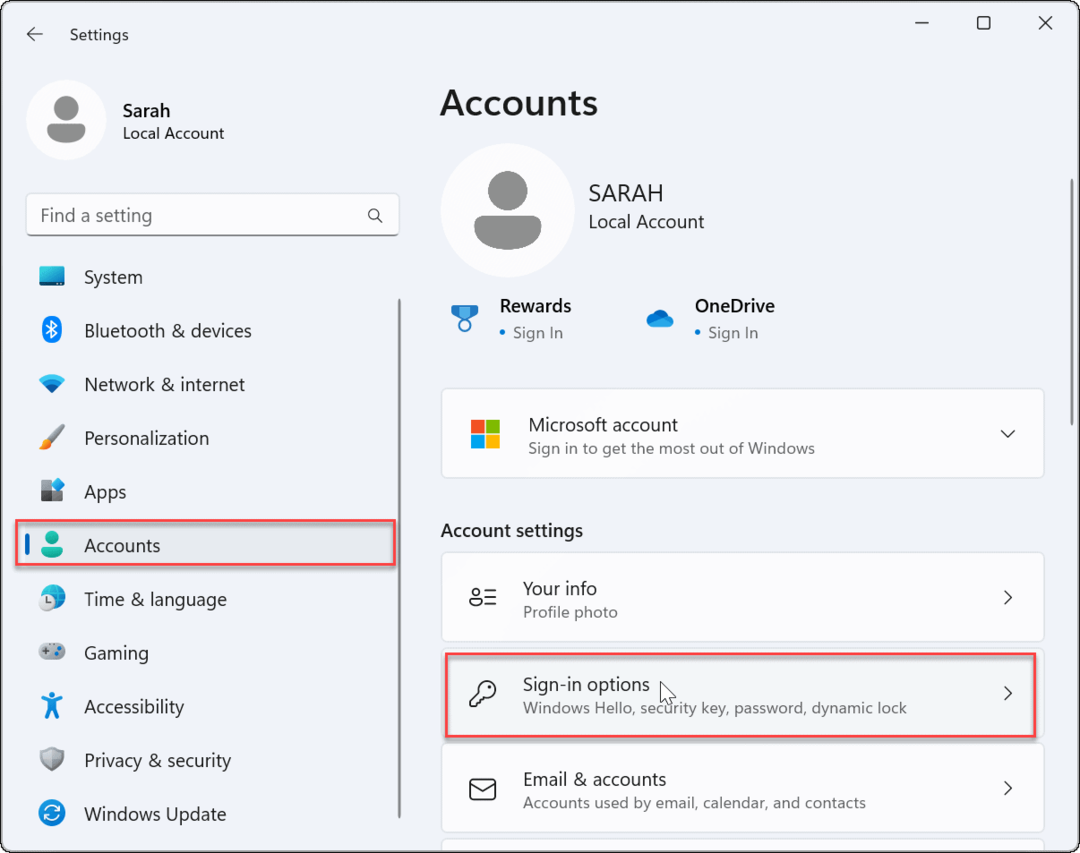
- Scorri verso il basso il Sezione delle opzioni di accesso, Selezionare Parola d'ordinee fare clic su Modifica pulsante.
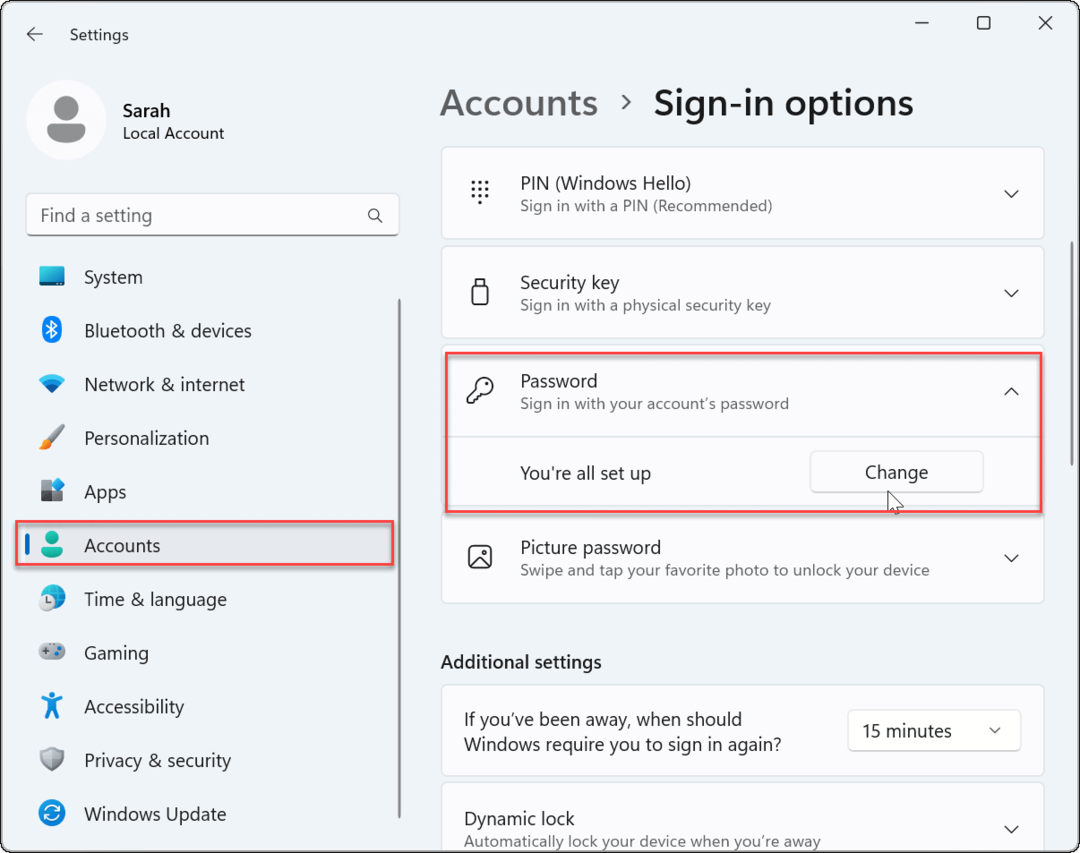
- Quando il Cambia la tua password viene visualizzata la schermata, digitare la password corrente utilizzata per accedere e fare clic Prossimo.
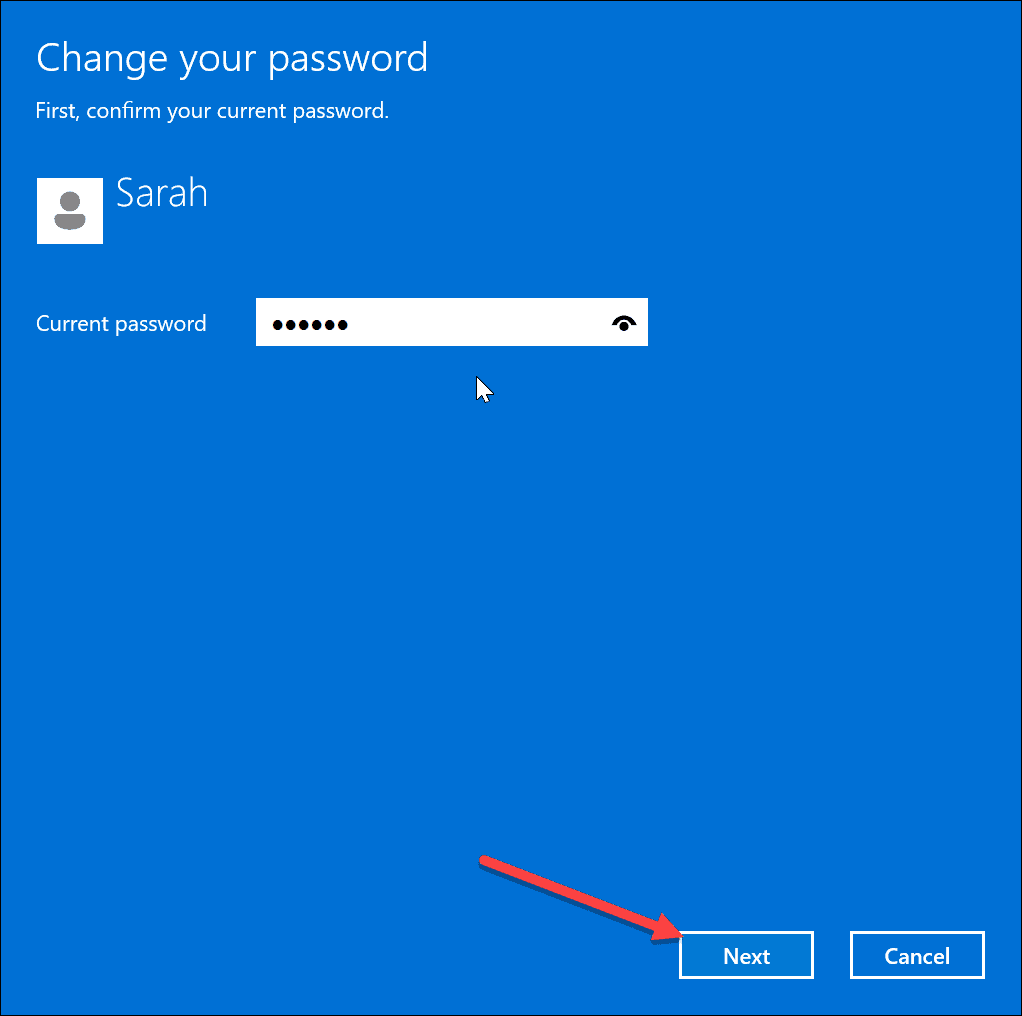
- Quando viene visualizzata l'opzione per inserire una nuova password, lasciare tutti i campi completamente vuoti e fare clic Prossimo.
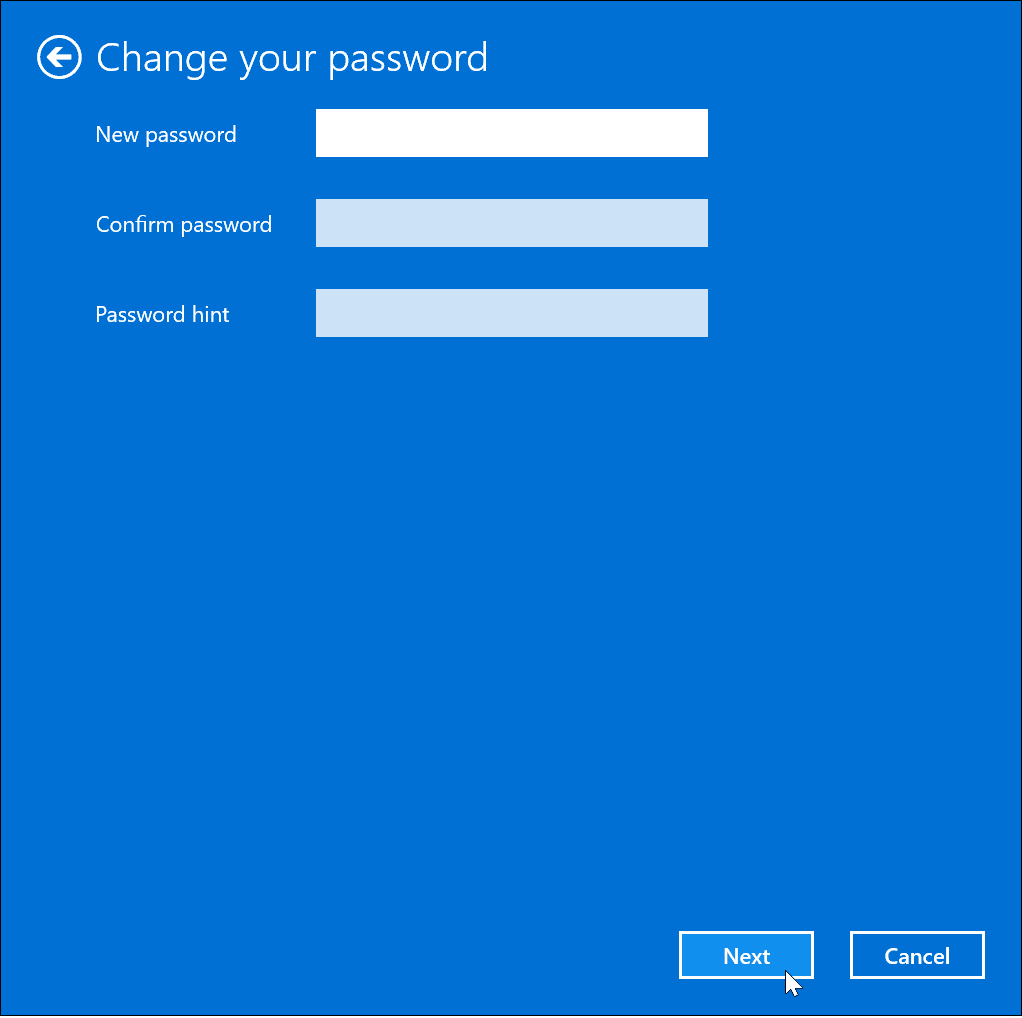
- La tua password è stata modificata con successo in vuoto: devi solo fare clic su Fine pulsante.
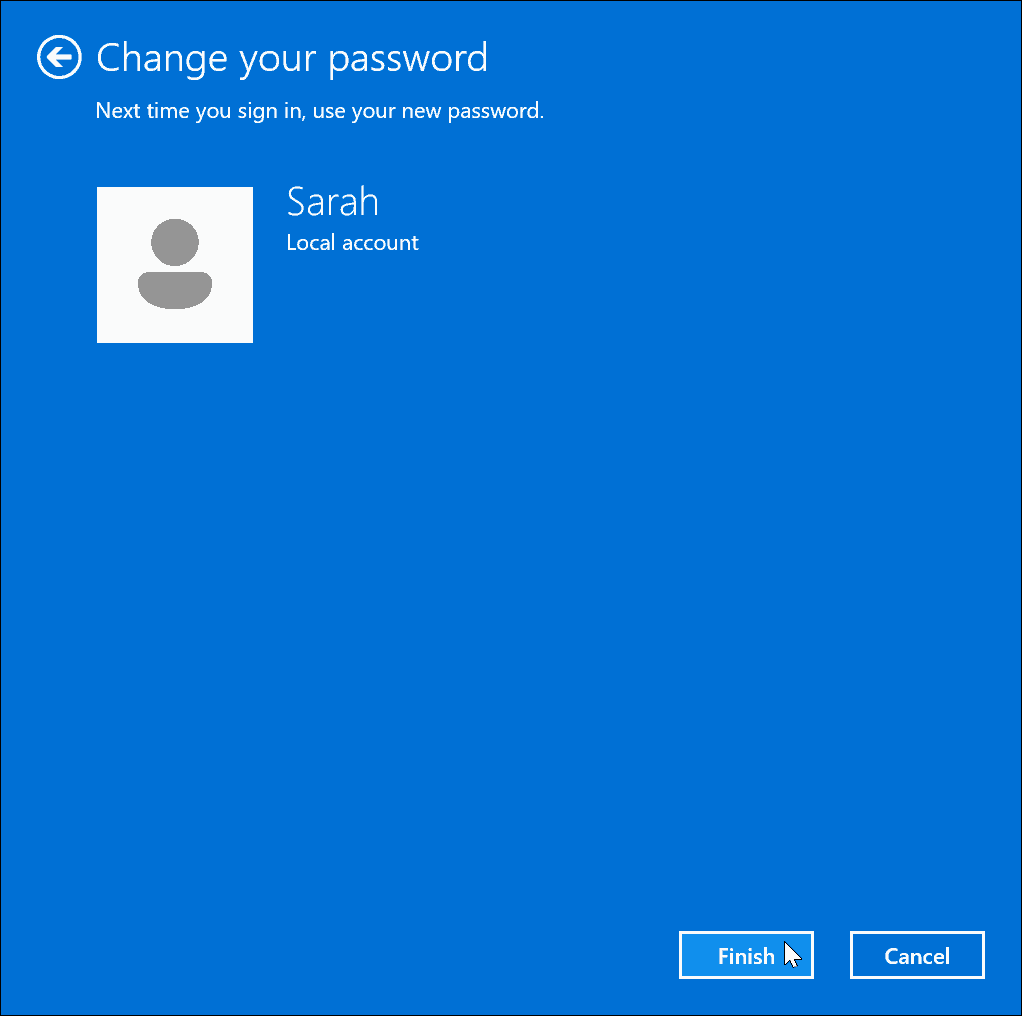
- Esci dal tuo account o riavviare Windows 11.
- Quando scegli l'account locale nella schermata di accesso dopo il riavvio del PC, non sarà richiesta alcuna password.
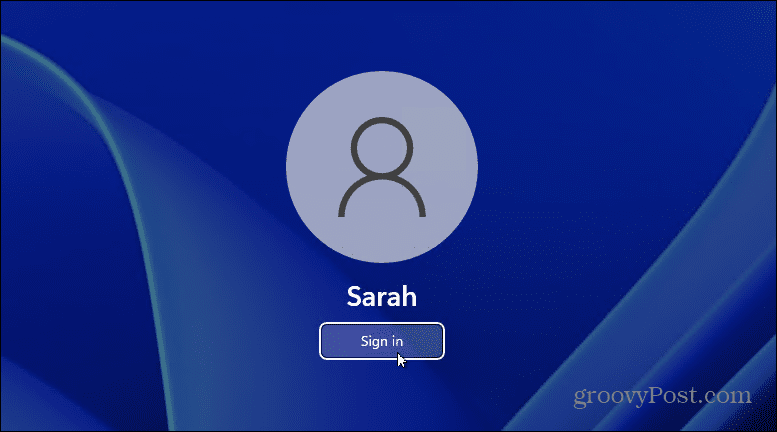
Gestione di un PC Windows 11
Se desideri un accesso rapido a un PC Windows 11 che non contiene dati importanti, potresti voler rimuovere la tua password su Windows 11. Tuttavia, se c'è qualche possibilità di accesso indesiderato al tuo computer, mantieni la password abilitata.
Sebbene questi passaggi funzionino solo con un account locale, puoi creare altri tipi di account su Windows 11. Ad esempio, conoscere aggiungendo un nuovo account Microsoft o come aggiungere un account locale. Inoltre, puoi creare un account ospite E cambia il nome del tuo account.
Per velocizzare l'accesso a Windows 11, puoi utilizzare Windows Ciao, che include la possibilità di creare un PIN di quattro cifre. Include anche la possibilità di utilizzare a impronta digitale per accedere. Se desideri configurare un lettore di impronte digitali sul tuo sistema, puoi aggiungerne uno (costo e qualità variabili) al tuo PC su Amazon:



Plug and play, facile da usare. Installazione automatica con una buona connessione Internet.; Supporta fino a 10 ID di impronte digitali, comodo per l'uso comune di laptop di famiglia.
Amazon.com Prezzo aggiornato il 2022-11-01 - Potremmo guadagnare una commissione per gli acquisti utilizzando i nostri link: Ulteriori informazioni
Come trovare il codice Product Key di Windows 11
Se devi trasferire il codice Product Key di Windows 11 o ne hai solo bisogno per eseguire un'installazione pulita del sistema operativo,...
Come cancellare la cache, i cookie e la cronologia di navigazione di Google Chrome
Chrome fa un ottimo lavoro di memorizzazione della cronologia di navigazione, della cache e dei cookie per ottimizzare le prestazioni del browser online. Il suo è come...
Corrispondenza dei prezzi in negozio: come ottenere i prezzi online durante gli acquisti in negozio
Acquistare in negozio non significa dover pagare prezzi più alti. Grazie alle garanzie di corrispondenza dei prezzi, puoi ottenere sconti online mentre acquisti in...